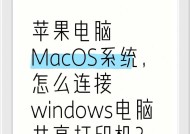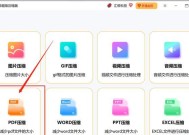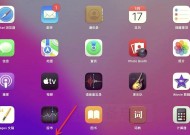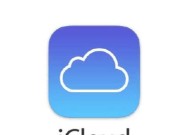苹果电脑默认启动win系统如何切换?解决方法是什么?
- 电脑知识
- 2025-05-21
- 23
- 更新:2025-05-09 17:57:47
在现代科技的便捷生活中,苹果电脑(Mac)以其出色的稳定性和用户体验赢得了广大用户的青睐。然而,对于那些需要在Mac上运行Windows系统的用户来说,了解如何在两种操作系统之间进行切换是必要的技能。本文将详细指导您如何在苹果电脑上默认启动Windows系统,并在两种系统之间切换,解决可能遇到的问题。
一、理解苹果电脑启动管理
在开始之前,让我们先了解一下苹果电脑是如何处理启动管理的。苹果电脑使用的启动引导程序是BootCamp,它允许用户在Mac上安装并运行Windows操作系统。默认情况下,启动时会进入最近使用的操作系统,但您可以设置默认启动项。
1.1Mac启动项设置
要设置默认启动项,您需要进入“系统偏好设置”中的“启动磁盘”选项卡。在这里,您可以选择启动时默认使用的操作系统。
1.2使用快捷键切换
在启动时,您可以通过按住Option(或Alt)键来选择启动项。这会显示所有可用的操作系统启动项,您可以选择想要启动的系统。

二、使用BootCamp进行系统切换
接下来,我们深入了解使用BootCamp进行Windows和Mac系统切换的具体步骤。
2.1安装BootCamp驱动
在使用BootCamp之前,确保已经安装了BootCamp驱动。这是确保Windows系统能在Mac硬件上稳定运行的关键。
2.2安装Windows操作系统
通过插入Windows安装介质(如USB驱动器),按照BootCamp向导的提示完成Windows操作系统的安装。
2.3切换操作系统
安装完成后,启动电脑时,按住Option键并选择Windows分区启动,即可进入Windows系统。同理,选择MacintoshHD分区,则会进入MacOS系统。
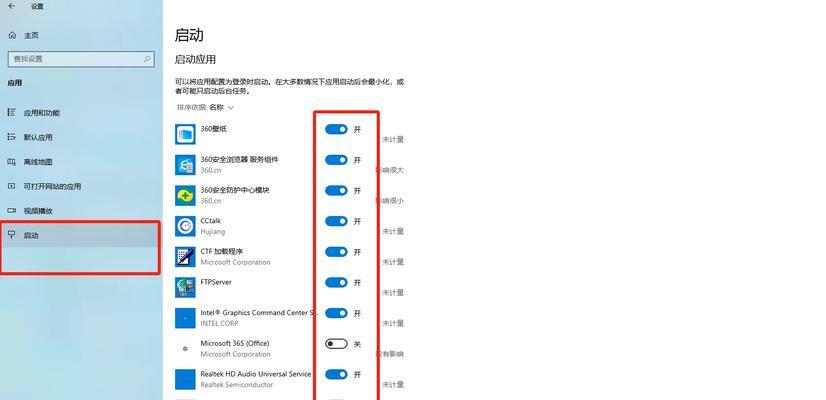
三、解决常见问题
在进行系统切换时,可能会遇到一些问题。下面列举一些常见问题的解决方法。
3.1启动项设置问题
如果您发现无法更改默认启动项,可能是因为系统偏好设置中的某些设置被限制。此时,您可能需要使用系统密码来解锁“安全与隐私”设置。
3.2启动管理器不显示
在某些情况下,启动管理器可能不会显示。这可能是由于启动顺序设置不当或系统文件损坏。您可以尝试使用恢复模式重新安装或修复启动管理器。
3.3系统切换失败
在切换系统时如果遇到失败,可能是因为启动项选择时间太短或硬盘分区表出现错误。您可以尝试增加启动项选择时间或使用磁盘工具检查硬盘分区。
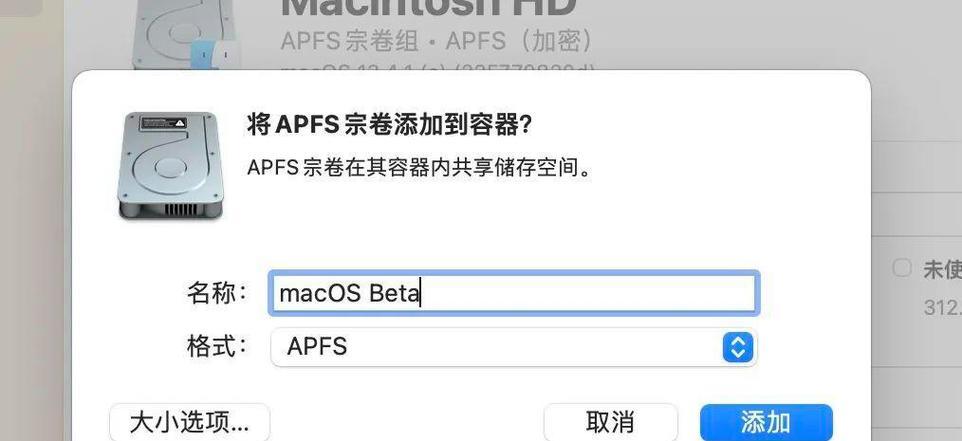
四、额外提示与技巧
为使系统切换更为顺畅,以下是一些额外的提示和技巧。
4.1使用第三方启动管理软件
除了BootCamp,还有第三方软件如rEFInd或Clover等可以用来管理启动项,它们提供更多的定制选项和用户界面。
4.2定期更新系统与驱动
确保您的操作系统和BootCamp驱动程序保持最新,这有助于解决兼容性问题并提高系统稳定性。
4.3备份数据
在进行系统切换前,做好重要数据的备份是明智之举,以防止意外数据丢失。
通过以上步骤,您应该可以在苹果电脑上轻松切换Windows和Mac操作系统。请记住,不同的Mac型号和操作系统版本可能在操作细节上略有不同,具体操作时请参考相应的官方指南。
现在,您已经掌握了苹果电脑默认启动Windows系统如何切换的解决方法。无论您是初次尝试在Mac上安装Windows,还是遇到了系统切换的问题,本文所提供的信息应该能够帮助您解决疑惑并顺利操作。希望您在两种操作系统之间切换自如,享受Mac带来的便捷与高效。